|
GOING TO THE BEACH

Ringrazio Yvonne Slomp per
avermi permesso di tradurre i suoi
tutorial

Porta con te l'immagine per tenere il segno.

Se vuoi stampare


|
qui puoi trovare qualche risposta ai tuoi
dubbi.
Se l'argomento che ti interessa non è presente,
ti prego di segnalarmelo.
Questo tutorial è stato creato con PSP X2, ma può
essere eseguito anche con le altre versioni di
PSP.
Per tradurlo, ho usato PSP X.
Occorrente:
Materiale qui
I tubes sono di Sophia, Gigi, Kumkumetten.
Grazie a tutti i creatori di tubes per le loro immagini.
Lascia intatto il nome del tube. Il © appartiene all'artista originale.
Mantieni il credito di chi ha creato il tube.
Filtri:
Se hai problemi con i Filtri consulta la sezione Filtri qui
DSB Flux qui
AP 01 Innovations qui
Filters Unlimited 2.0 qui
Andrew's Filter 9 qui
I filtri Andrew's per essere usati devono prima essere convertiti. Come fare vedi qui
Si usano importandoli in Filters Unlimited (come fare vedi qui) ma possono funzionare anche da soli

Apri la maschera in PSP e minimizzala con il resto del materiale.
1. Imposta il colore di primo piano con #c5d992,
e il colore di sfondo con #8fc465.
Passa il colore di primo piano a Gradiente Lineare.

2. Apri una nuova immagine trasparente 650 x 500 pixels,
e riempila  con il gradiente. con il gradiente.
3. Effetti>Plugins>Filters Unlimited 2.0 - Andrew's Filter 9 - Mind Explosive.
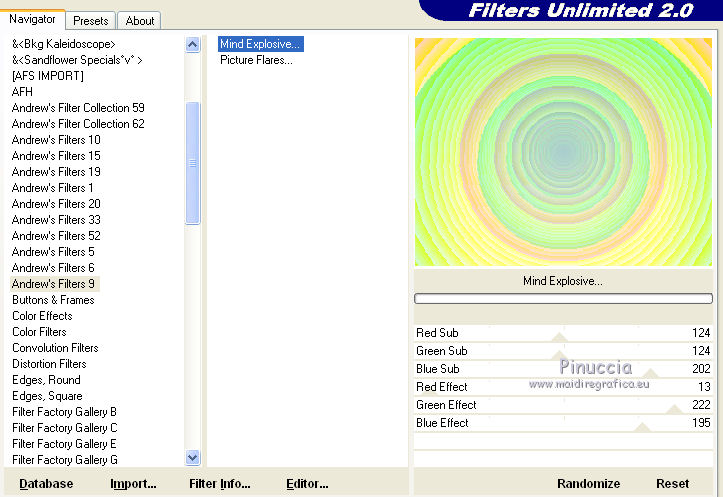
4. Livelli>Nuovo livello raster.
Riempi  con il gradiente. con il gradiente.
5. Livelli>Nuovo livello maschera>Da immagine.
Apri il menu sotto la finestra di origine e vedrai la lista dei files aperti. Tra questi la maschera.
Seleziona la maschera chat-mask, con i seguenti settaggi:

Livelli>Elimina e rispondi sì alla domanda Unire la maschera nel livello corrente.

Livelli>Unisci>Unisci gruppo.
6. Effetti>Plugins>DSB Flux - Gears.
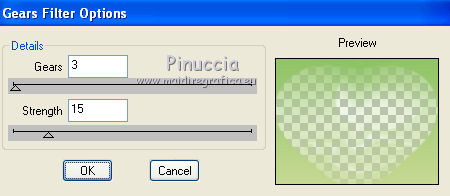
7. Apri il tube gigitubemistplant e vai a Modifica>Copia.
Torna al tuo lavoro e vai a Modifica>Incolla come nuovo livello.
Spostalo  a sinistra, un po' fuori dal bordo. a sinistra, un po' fuori dal bordo.
Abbassa l'opacità di questo livello al 60%.
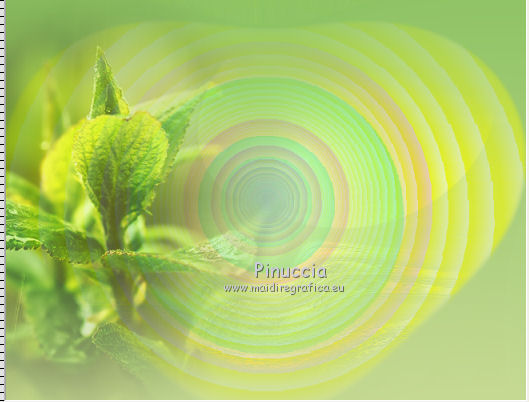
8. Apri il tube 33Sophia e vai a Modifica>Copia.
Torna al tuo lavoro e vai a Modifica>Incolla come nuovo livello.
Spostalo  a destra. a destra.
9. Livelli>Duplica.
10. Effetti>Effetti di distorsione>Vento - da sinistra, intensità 80.

11. Cambia la modalità di miscelatura di questo livello in Filtra.
Livelli>Disponi>Sposta giù.
Attiva il livello superiore.
12. Effetti>Effetti 3D>Sfalsa ombra, con il colore nero.

13. Apri il tube 147 e vai a Modifica>Copia.
Torna al tuo lavoro e vai a Modifica>Incolla come nuovo livello.
Immagine>Ridimensiona, al 55%, tutti i livelli non selezionato.
Spostalo  in basso a sinistra. in basso a sinistra.
14. Effetti>Effetti 3D>Sfalsa ombra, con il colore nero.
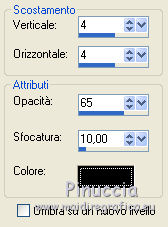
15. Aggiungi il tuo nome e/o il tuo watermark su un nuovo livello.
16. Immagine>Aggiungi bordatura, 41 pixels, simmetriche, con il colore di sfondo.
17. Selezione>Seleziona tutto.
Selezione>Modifica>Contrai - 40 pixels.
Selezione>Inverti.
18. Effetti>Plugins>Filters Unlimited 2.0 - Andrew's Filter 9, Mind Explosive, con i settaggi standard.
Mantieni selezionato.
19. Livelli>Nuovo livello raster.
Riempi  con il gradiente. con il gradiente.
Abbassa l'opacità di questo livello al 76%.
Mantieni ancora selezionato.
20. Livelli>Unisci>Unisci tutto.
Mantieni sempre selezionato.
21. Effetti>Plugins>AP 01 Innovations - Lines - SilverLining - 2 volte con i seguenti settaggi.
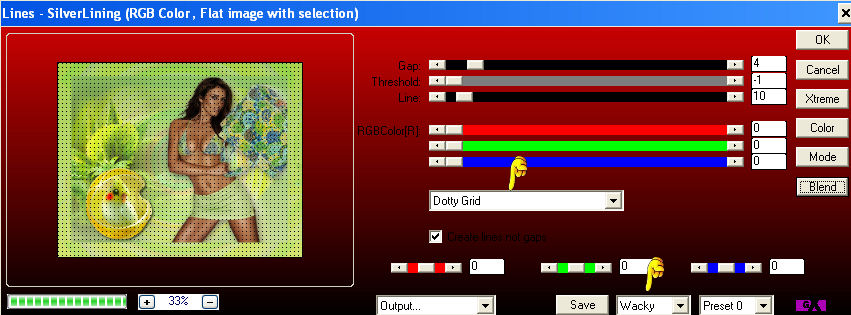
Selezione>Inverti.
22. Effetti>Effetti 3D>Sfalsa ombra, con il colore nero.

Ripeti l'Effetto Sfalsa ombra, cambiando verticale e orizzontale con -10.
Selezione>Deseleziona.
23. Selezione>Seleziona tutto.
Selezione>Modifica>Contrai - 20 pixels.
Selezione>Modifica>Seleziona bordature selezione.

24. Livelli>Nuovo livello raster.
Riempi  con il colore #c8a909. con il colore #c8a909.
Mantieni selezionato.
25. Effetti>Plugins>AP 01 Innovations - Lines SilverLining.
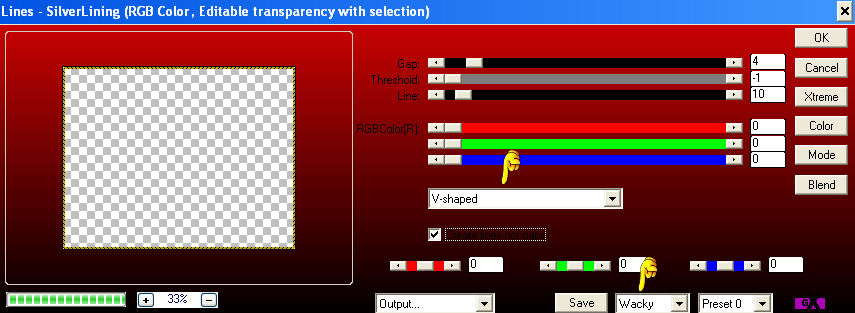
Mantieni ancora selezionato.
26. Effetti>Effetti 3D>Smusso a incasso.
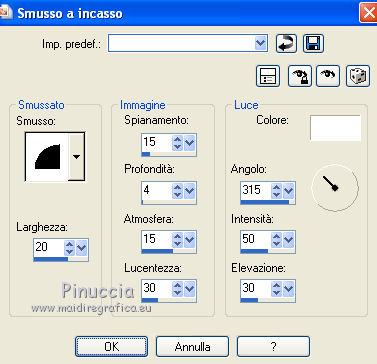
Selezione>Deseleziona.
27. Immagine>Aggiungi bordatura, 1 pixel, simmetriche, con il colore di sfondo.
28. Immagine>Ridimensiona, a 650 pixels di larghezza.
29. Regola>Messa a fuoco>Maschera di contrasto:

30. Salva in formato jpg.

Se hai problemi o dubbi, o trovi un link non
funzionante,
o anche soltanto per un saluto, scrivimi.
15 Aprile 2011
|

